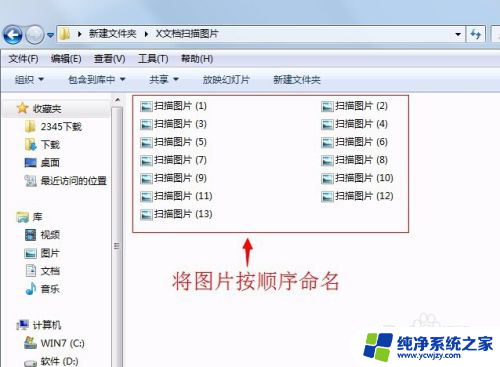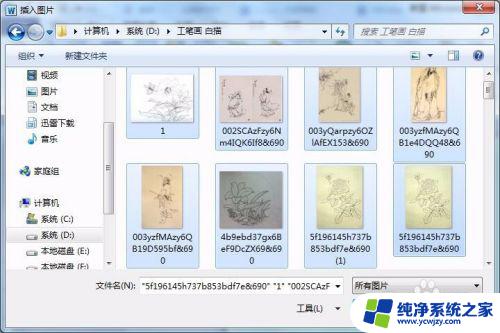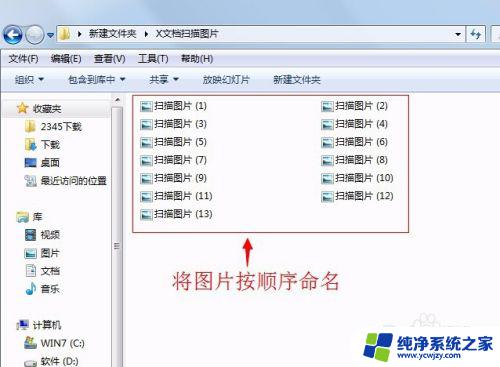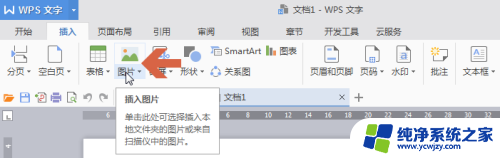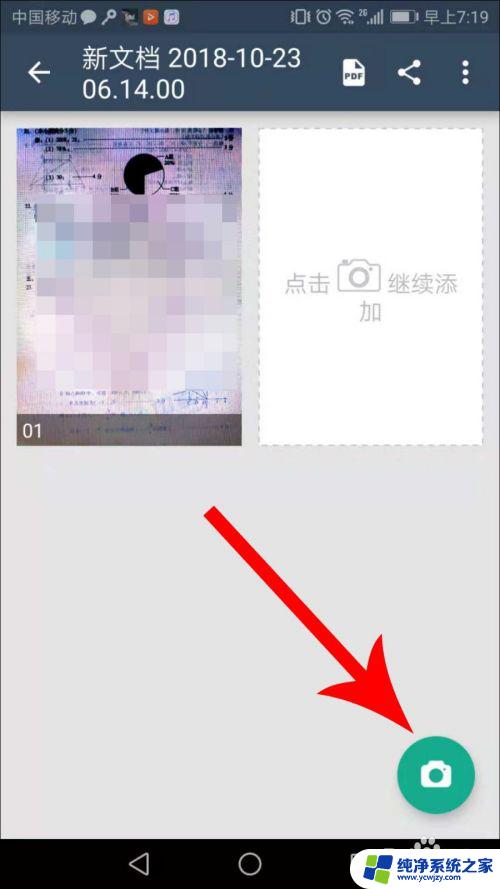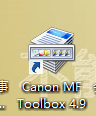如何把扫描件变成pdf文件 扫描图片转换成PDF的步骤
如何把扫描件变成pdf文件,如今随着科技的不断发展,电子文档越来越多地被应用于各个领域,在处理文档时,我们常常会遇到需要将扫描件转换为PDF文件的情况。扫描件转换为PDF文件具有许多优势,例如方便传输、节省空间以及保持文件的原始格式等。如何将扫描图片转换成PDF文件呢?接下来我们将介绍一些简单易行的步骤,帮助您快速实现这一目标。
步骤如下:
1.如果图片是按照顺序命名的,就不用进行整理了。如果扫描的图片没有按顺序进行命名那首先要做的就是整理这些图片,按顺序为图片命名。然后将需要转为一个pdf文件的图片都放在同一个文件夹中。
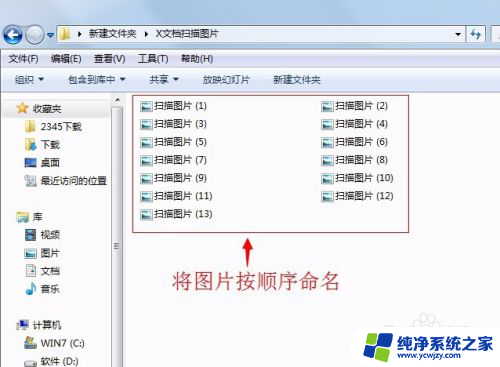
2.比较直接的方法,使用转换工具直接将图片合成一个pdf文件。
先打开转换工具,选择“图片转PDF”。
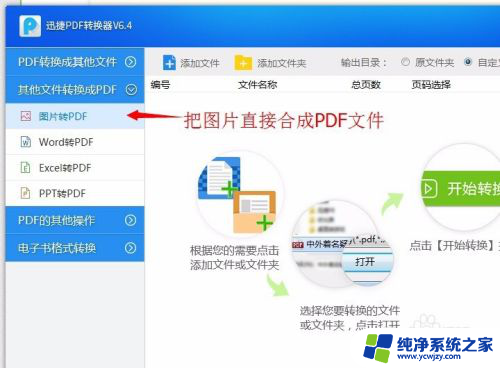
3.点添加文件或者添加文件夹,将整理好的图片按顺序放到转换工具的空白列表中。在下方是否合成为一个pdf选项中选择“是”。
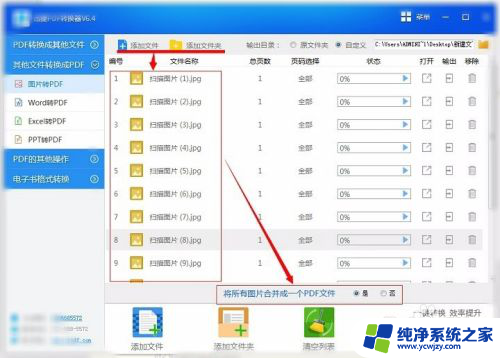
4.设置“输出目录”,也就是选择文件保存位置。然后点转换按钮开始进行转换,等所有图片状态显示转换完成,就能得到转换好的PDF文件了。
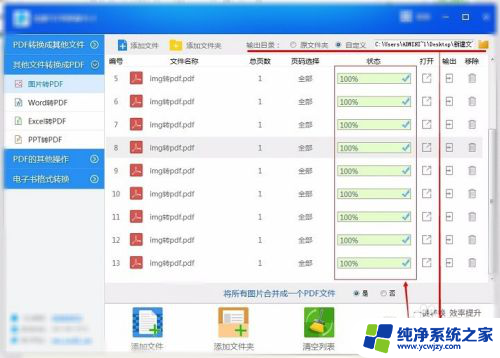
5.最后用编辑工具打开该pdf文件,将pdf页面大小设置成与图片尺寸相对应即可。
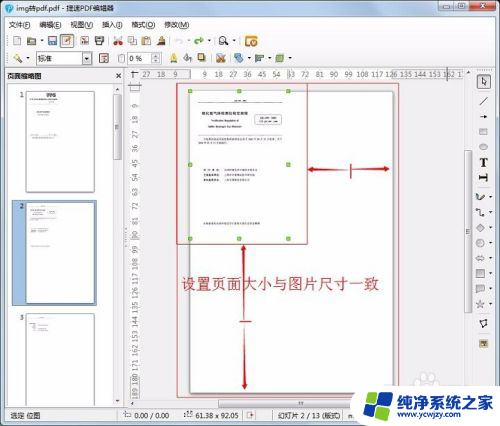
6.另外一个比较常用的方法,就是通过word来操作。
首先新建一个word文档,然后把图片放到word文档中。设置好页面大小和排版样式。最后将文档另存为一个pdf文件就可以了。
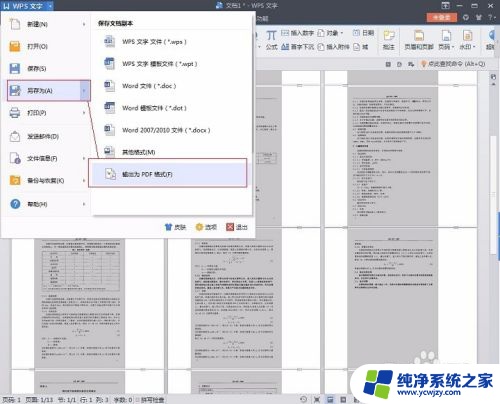
以上就是将扫描件转换为PDF文件的全部内容,如果有任何疑问,您可以参考小编的步骤进行操作,希望对大家有所帮助。